导读只要上网,每天你都会到各种各种的资讯,今日小编也是到网上收集了一些与WinXP访问工作组计算机密码的步骤相关的信息,那么下面分享给大家
只要上网,每天你都会到各种各种的资讯,今日小编也是到网上收集了一些与WinXP访问工作组计算机密码的步骤相关的信息,那么下面分享给大家一起了解下吧。
有时候我们在工作中或者在生活中,在WinXP电脑上通过局域网访问同事或者朋友的共享文件时,出现访问计算机却需要密码。不知道密码就不能进行访问了,那要如何查看工作组计算机密码呢?下面就由小编和大家介绍一下WinXP访问工作组计算机密码的方法。

具体步骤如下:
1、打开控制面板,找到管理工具并打开。
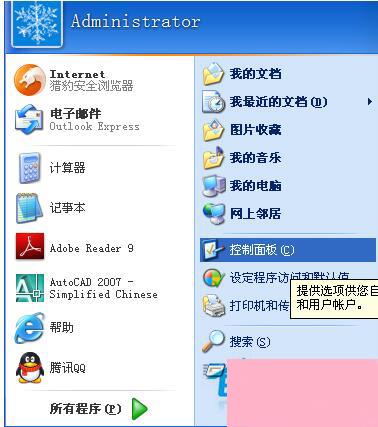

2、打开计算机管理:

3、在本地用户和组选项中点击用户,找到Guest,右键单击,设置密码。
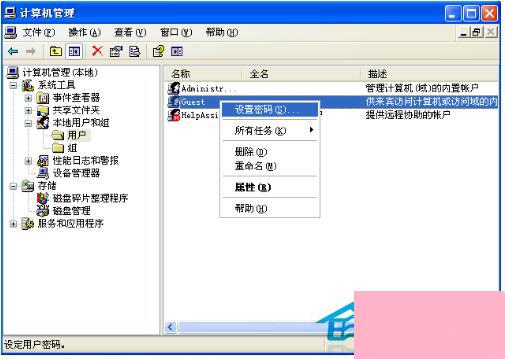
4、输入你想设置的密码就可以了!
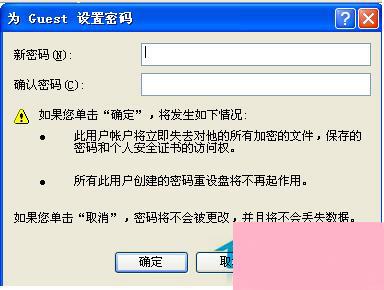
5、访问工作组计算机时输入密码就可以了(用户名就是“正在连接到”后面的内容)
WinXP访问工作组计算机密码的方法就详细介绍到这里了。如果你在访问同事计算机时需要密码,又不知道怎么参考密码的,可以参考上述的内容,你就知道怎么查看了。
通过上面的介绍,相信大家对于这个WinXP访问工作组计算机密码的步骤也有了一定的了解了,希望小编精心整理的这篇内容能够解决你的困惑。